Windowsలో Google డాక్స్లో వచనాన్ని సబ్స్క్రిప్ట్ చేసే పద్ధతులు
Google డాక్స్లోని వచనాన్ని రెండు విభిన్న అంతర్నిర్మిత పద్ధతులను ఉపయోగించి సబ్స్క్రిప్ట్ చేయవచ్చు. ఇవి ఇలా ఇవ్వబడ్డాయి:
- విధానం 1: “ఫార్మాట్” ఎంపికను ఉపయోగించడం ఆపై “టెక్స్ట్” -> “సబ్స్క్రిప్ట్”
- విధానం 2: “Ctrl+,” సత్వరమార్గాన్ని ఉపయోగించడం
మేము టెక్స్ట్ లేదా సంఖ్యను సబ్స్క్రిప్ట్ చేయాల్సిన సమీకరణాలు మరియు సూత్రాలను టైప్ చేయవలసి వచ్చినప్పుడు రెండు పద్ధతులు మనకు సహాయపడతాయి. మేము Google డాక్స్లో మన టెక్స్ట్ మరియు నంబర్లను కూడా సూపర్స్క్రిప్ట్ చేయవచ్చు. కానీ ఇక్కడ, మేము ఈ ట్యుటోరియల్లో Google డాక్స్లో ఎలా సబ్స్క్రిప్ట్ చేయాలో అన్వేషిస్తాము.
విధానం 1: 'ఫార్మాట్' ఎంపికను ఉపయోగించడం
ఇక్కడ, మేము సల్ఫ్యూరిక్ యాసిడ్ 'H2SO4' సూత్రాన్ని టైప్ చేస్తాము, దీనిలో మనం '2' మరియు '4' సబ్స్క్రిప్ట్ చేయాలి. కాబట్టి, మేము ఈ “2”ని సబ్స్క్రిప్ట్ చేయాలనుకుంటున్నాము కాబట్టి “2”ని ఎంచుకుంటాము. మేము 'ఫార్మాట్' మెను ఎంపికలను ఉపయోగించి ఈ ఉదాహరణలో మొదటి పద్ధతిని ఉపయోగిస్తాము.
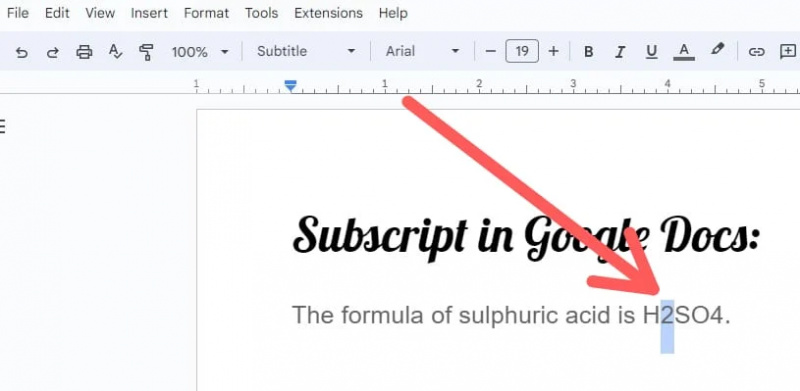
మొదటి పద్ధతిలో, మేము '2' ఎంచుకున్న తర్వాత 'ఫార్మాట్' మెనుని తెరుస్తాము. ఈ మెను మన వచనాన్ని వివిధ మార్గాల్లో ఫార్మాట్ చేయడానికి అనుమతిస్తుంది.
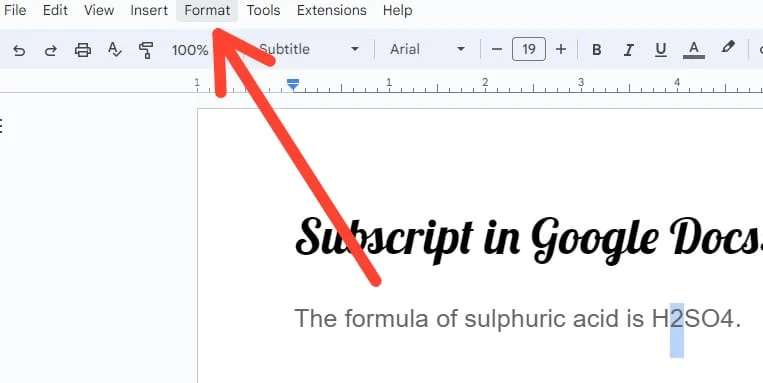
ఈ 'ఫార్మాట్' మెనులో 'టెక్స్ట్' ఎంపిక ఉంది. ఈ “టెక్స్ట్” ఎంపికలో, మన టెక్స్ట్కు వర్తించే బహుళ ఫార్మాటింగ్ ఎంపికలు ఉన్నాయి. మన వచనాన్ని ఫార్మాట్ చేయడానికి మేము బోల్డ్, ఇటాలిక్, అండర్లైన్ మరియు చాలా సులభంగా వర్తింపజేయవచ్చు. కానీ ఇక్కడ, మనం సల్ఫ్యూరిక్ యాసిడ్ ఫార్ములాలో వ్రాయబడిన “2” సంఖ్యను సబ్స్క్రిప్ట్ చేయాలి మరియు మేము “2”ని కూడా ఎంచుకుంటాము. మేము 'టెక్స్ట్' మెను ఎంపికల నుండి 'సబ్స్క్రిప్ట్' ఎంచుకుంటాము. కాబట్టి, సల్ఫ్యూరిక్ యాసిడ్ ఫార్ములాలోని “2” ఇప్పుడు సబ్స్క్రిప్ట్ చేయబడింది.
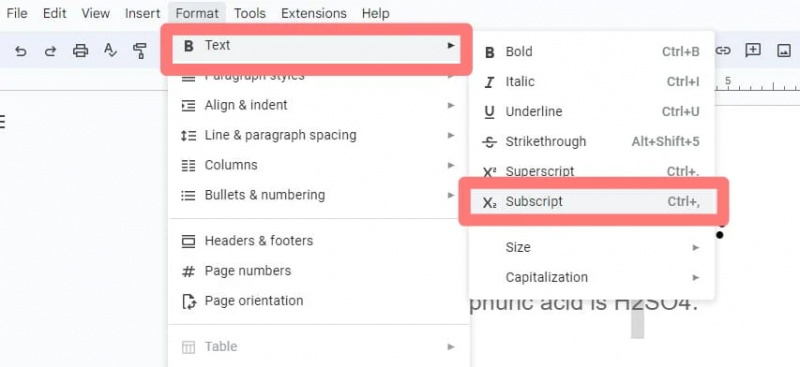
ఈ ఫార్ములాలోని “2” ఇక్కడ సబ్స్క్రిప్ట్ చేయబడింది, అయితే “4” సాధారణ వచనంలో వ్రాయబడింది. మేము '4'కి సబ్స్క్రిప్ట్ను కూడా వర్తింపజేయాలి.
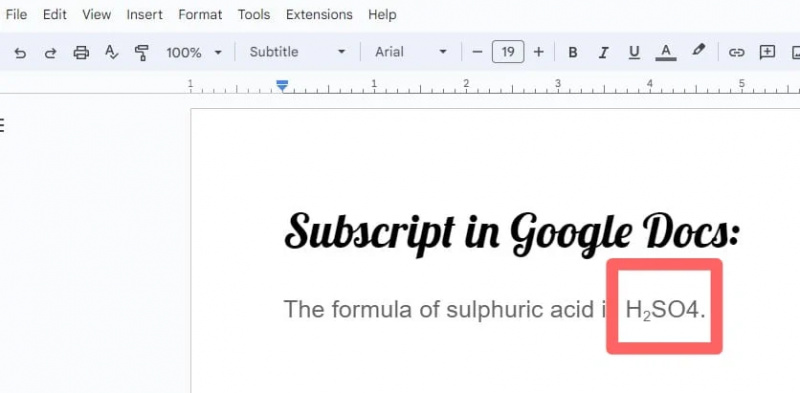
ఈ సల్ఫ్యూరిక్ యాసిడ్ ఫార్ములా యొక్క '4' సంఖ్యను సబ్స్క్రిప్ట్ చేయడానికి మేము ముందుకు వెళ్తాము. ఈసారి, మేము '4'ని ఎంచుకుని, ఈ సాధారణ వచనం నుండి సబ్స్క్రిప్ట్ చేసిన వచనానికి మారుస్తాము.
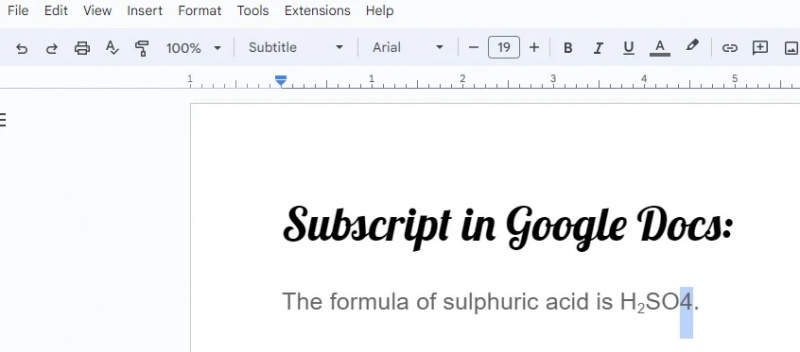
దానిపై క్లిక్ చేసిన తర్వాత 'ఫార్మాట్' మెను ప్రదర్శించబడుతుంది. 'ఫార్మాట్' మెను క్రింద 'టెక్స్ట్' ఎంపిక ఉంది. ఈ సందర్భంలో, మేము సల్ఫ్యూరిక్ యాసిడ్ ఫార్ములాలో ఉన్న '2' సంఖ్యను సబ్స్క్రిప్ట్ చేయాలి మరియు మేము ఇప్పటికే ఎంచుకున్నాము. మేము 'టెక్స్ట్' మెనులో 'సబ్స్క్రిప్ట్' ఎంచుకుంటాము. ఫలితంగా, సల్ఫ్యూరిక్ యాసిడ్ సూత్రంలో '4' కూడా సబ్స్క్రిప్ట్ చేయబడింది.
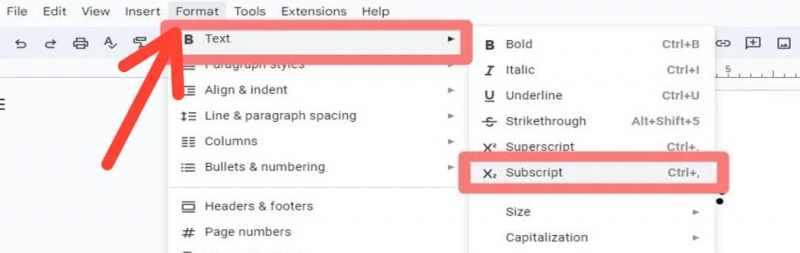
ఫార్ములా కింది వాటిలో ప్రదర్శించబడుతుంది. 'H2SO4' ఇప్పుడు 'Hకి మార్చబడింది 2 SO 4 ”. అంటే “2” మరియు “4” ఈ ఫార్ములాలో సబ్స్క్రిప్ట్ చేయబడ్డాయి.
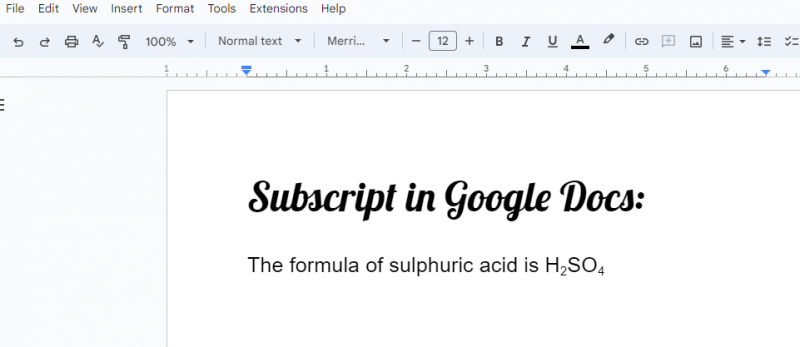
విధానం 2: “Ctrl+,” సత్వరమార్గాన్ని ఉపయోగించడం
ఈ సందర్భంలో, మనకు బహుళ సూత్రాలు ఉన్నాయి. ఈ అన్ని సూత్రాలలో, వాటిలో ఉన్న సంఖ్యలను మనం సబ్స్క్రిప్ట్ చేయాలి. దీని కోసం, మేము సంఖ్యలను ఒక్కొక్కటిగా ఎంచుకుని, ఈ సంఖ్యలను సబ్స్క్రిప్ట్ చేయడానికి షార్ట్కట్ టెక్నిక్ని వర్తింపజేస్తాము. మనం సబ్స్క్రిప్ట్ లేదా సూపర్స్క్రిప్ట్ చేయాలనుకుంటున్న టెక్స్ట్ లేదా నంబర్ను తప్పనిసరిగా ఎంచుకోవాలని గుర్తుంచుకోండి. ఎంచుకోకుండా, మేము మా వచనానికి ఎలాంటి ఫార్మాటింగ్ను వర్తింపజేయలేము. కాబట్టి, నంబర్ను ఎంచుకున్న తర్వాత, మేము “Ctrl+”ని నొక్కండి మరియు ఎంచుకున్న నంబర్ ఇప్పుడు సబ్స్క్రిప్ట్ చేయబడింది. ఈ షార్ట్కట్ సహాయంతో, మేము ఈ ఫార్ములాల సంఖ్యలన్నింటినీ సబ్స్క్రిప్ట్ ఫారమ్కి మారుస్తాము.
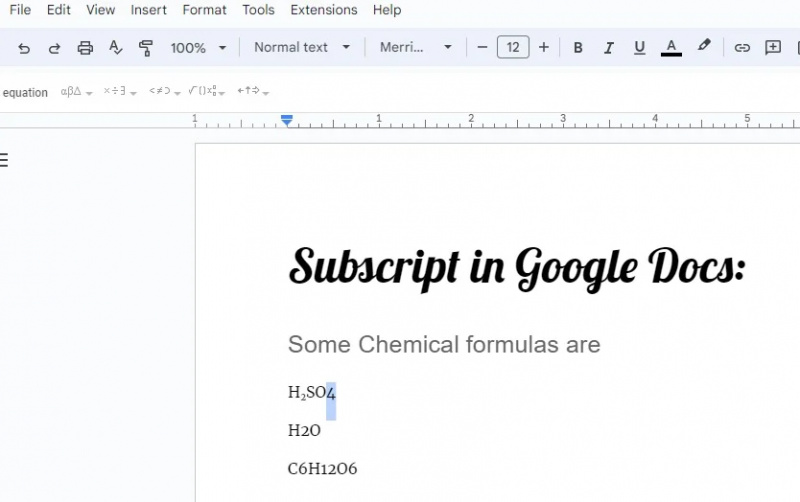
ఇక్కడ, “H2SO4” “H”గా మార్చబడిందని మనం గమనించవచ్చు 2 SO 4 ”, “H2O” “H గా మార్చబడింది 2 O', మరియు 'C6H12O6' 'C' గా మార్చబడింది 6 హెచ్ 12 ఓ 6 ” ఈ పత్రంలో. మేము దీన్ని Google డాక్స్లోని “Ctrl+,” షార్ట్కట్ కీలను ఉపయోగించి చేసాము.
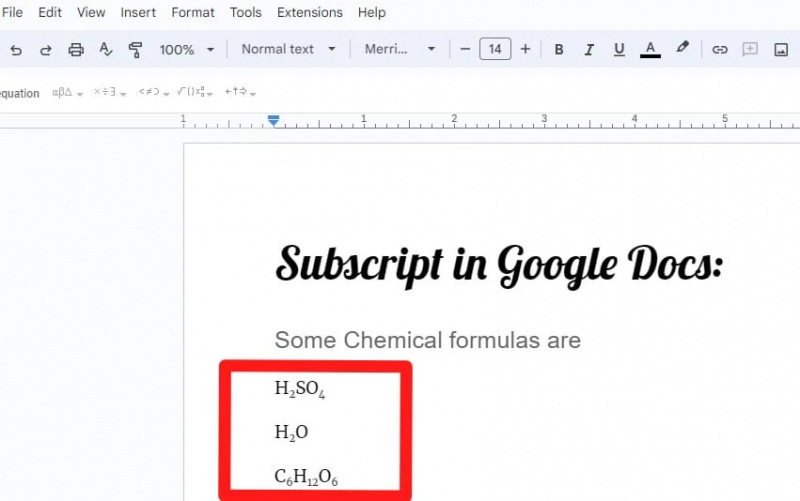
ఆండ్రాయిడ్లో Google డాక్స్లో వచనాన్ని సబ్స్క్రిప్ట్ చేసే విధానం
మనకు తెలిసినట్లుగా, మేము Androidలో Google డాక్స్ని ఉపయోగించవచ్చు. కాబట్టి, Google డాక్స్లో మన వచనాన్ని సబ్స్క్రిప్ట్ చేయడంలో మాకు సహాయపడే Androidలో తప్పనిసరిగా ఒక ఎంపిక ఉండాలి. Google డాక్స్ ఆండ్రాయిడ్లో “సబ్స్క్రిప్ట్” ఎంపికతో కూడా మాకు సౌకర్యాలు కల్పిస్తుంది. మేము దీన్ని Androidలో ఉపయోగిస్తున్నప్పుడు Google డాక్స్లో ఎటువంటి సత్వరమార్గం లేదు, కానీ వచనాన్ని సబ్స్క్రిప్ట్ చేయడానికి మాకు ఇక్కడ “సబ్స్క్రిప్ట్” ఎంపిక ఉంది. ఇక్కడ, మేము 'C12H22O11'గా ఇవ్వబడిన సుక్రోజ్ సూత్రాన్ని టైప్ చేస్తాము. ఇప్పుడు, మేము ఇక్కడ “12”, “22” మరియు “11” సబ్స్క్రిప్ట్ చేస్తాము.
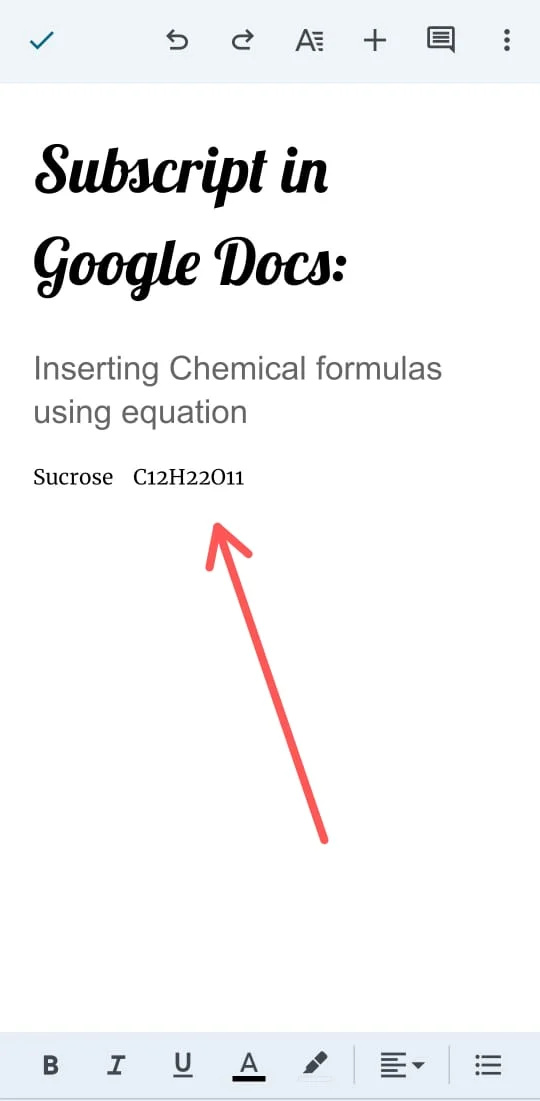
ఈ నంబర్లను సబ్స్క్రిప్ట్ చేసే విధానం విండోస్లో మాదిరిగానే ఉంటుంది. దీని కోసం, మేము '12' నొక్కడం ద్వారా దాన్ని ఎంచుకుంటాము. '12' సంఖ్య ఇప్పుడు ఎంపిక చేయబడింది. అప్పుడు, మేము ఆ సంఖ్యను సబ్స్క్రిప్ట్ చేస్తాము.
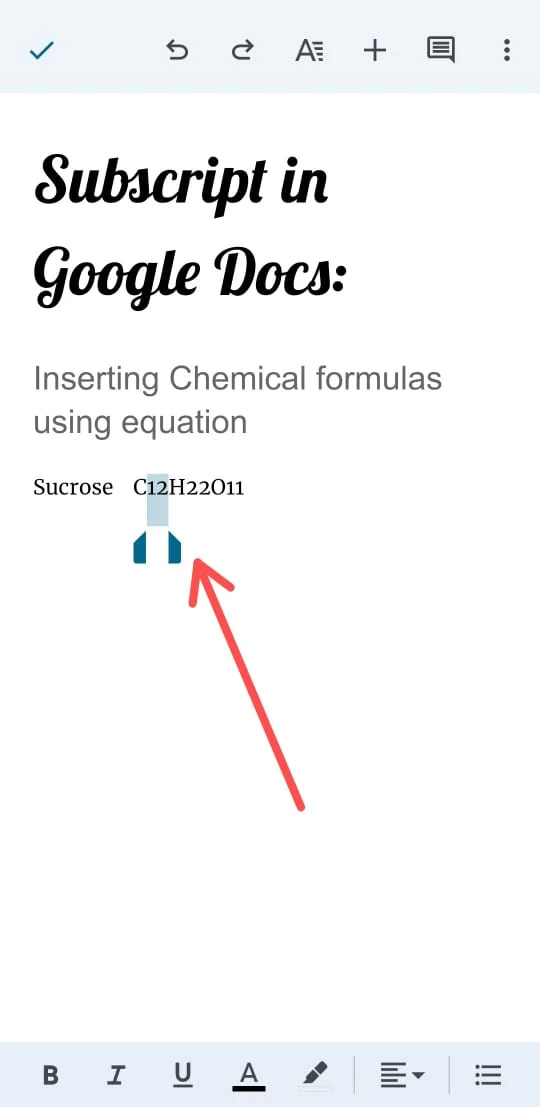
దీని తర్వాత, Google డాక్స్ ద్వారా మా కోసం ఇక్కడ అందించబడిన చిహ్నాలను మేము చూస్తాము. మేము 'A' రకం చిహ్నాన్ని ఎంచుకుంటాము. 'A' చిహ్నంతో పాటు నాలుగు పంక్తులు ఉంటాయి. దీన్ని ఎంచుకోవడానికి మేము ఈ ఎంపికపై క్లిక్ చేయండి.
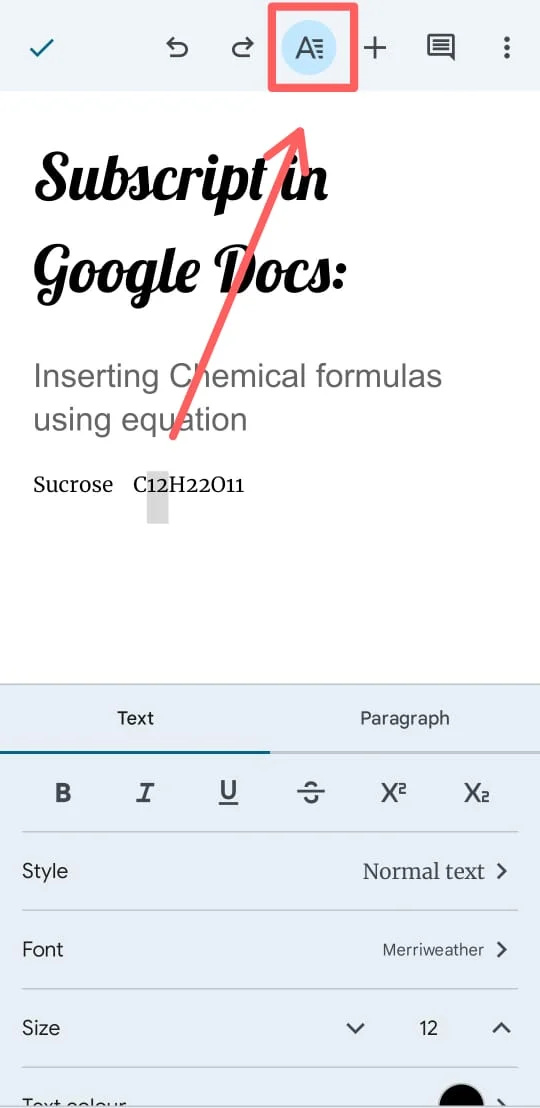
దీని తరువాత, ఒక టెక్స్ట్ మెను కనిపిస్తుంది, దీనిలో మనకు కొన్ని టెక్స్ట్ ఫార్మాటింగ్ ఎంపికలు ఉన్నాయి. మేము 'X' పై క్లిక్ చేస్తాము 2 ” బటన్. ఆండ్రాయిడ్లోని Google డాక్స్లోని డాక్యుమెంట్లో మనం ఎంచుకున్న నంబర్ను సబ్స్క్రిప్ట్ చేయడంలో ఇది మాకు సహాయపడుతుంది. అదే విధంగా, మనం “22” మరియు “11”ని సబ్స్క్రిప్ట్ చేసిన ఫారమ్కి మార్చవచ్చు. మేము రెండు సంఖ్యలను ఒక్కొక్కటిగా ఎంచుకుని, వాటిని “X” సహాయంతో సబ్స్క్రిప్ట్ చేస్తాము 2 ” ఎంపిక “A” ఎంపిక లోపల ఉంటుంది.
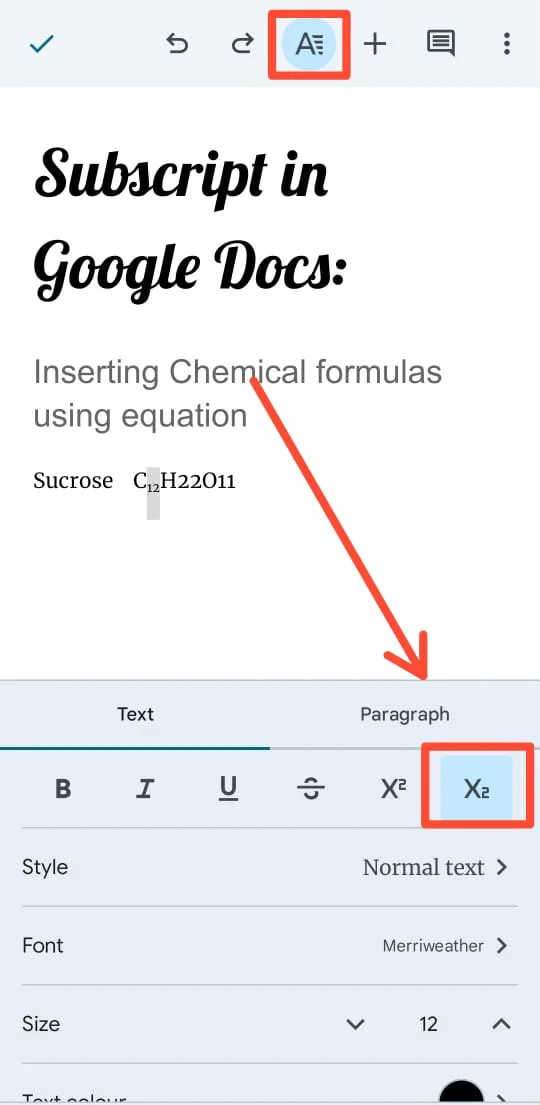
కింది వాటిలో ప్రదర్శించబడిన ఈ 'సుక్రోజ్' సూత్రాన్ని ఒక్కసారి చూడండి. “C12H22O11” మార్చబడింది మరియు “C12H22O11” ఇప్పుడు ప్రదర్శించబడుతుంది. ఇక్కడ, '12', '22' మరియు '11' సంఖ్యలు సబ్స్క్రిప్ట్ చేయబడ్డాయి. గణితంతో కూడిన సమీకరణాలు మరియు రసాయన పదార్ధాల సూత్రాలను వ్రాసేటప్పుడు ఈ లక్షణం మనకు ప్రయోజనం చేకూరుస్తుంది.
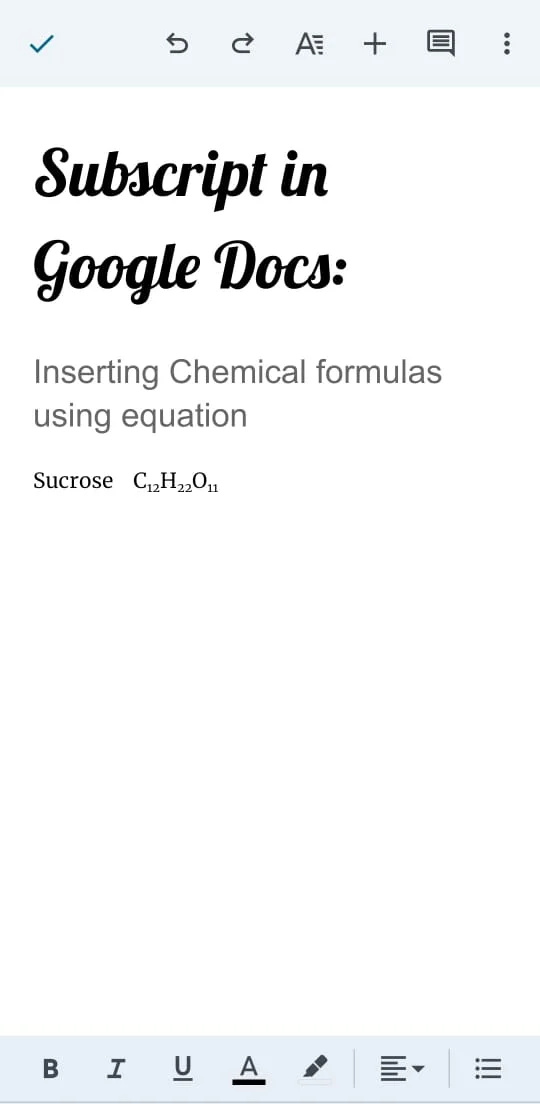
ముగింపు
Google డాక్స్లో సబ్స్క్రిప్ట్ ఎంపిక ఎలా పని చేస్తుందో ఈ ట్యుటోరియల్ వివరించింది. Google డాక్స్లో వచనం లేదా నంబర్ని సబ్స్క్రిప్ట్ చేయడం ఎలాగో ఇక్కడ మేము నేర్చుకున్నాము. మేము డెస్క్టాప్లు మరియు ఆండ్రాయిడ్లో రసాయన సూత్రాలలో ఉపయోగించే నంబర్లను సబ్స్క్రిప్ట్ చేసిన అనేక ఉదాహరణలను అందించాము. అదనంగా, డెస్క్టాప్లలోని Google డాక్స్లో షార్ట్కట్లను ఉపయోగించి టెక్స్ట్ లేదా నంబర్ను ఎలా సబ్స్క్రిప్ట్ చేయాలో మేము చూపించాము.